



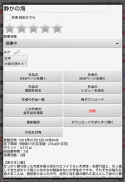

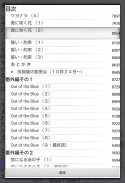
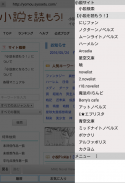
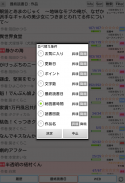
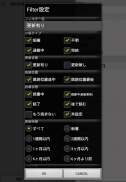
YMO! ~Web小説読書支援ブラウザ~

Опис програми YMO! ~Web小説読書支援ブラウザ~
Це веб-браузер із підтримкою читання для зручного читання творів різноманітних сайтів із романами, таких як Aozora Bunko.
[Повідомлення]
Через зміни в специфікаціях ОС для підвищення безпеки в Android 10 і пізніших версій існують обмеження на співпрацю між програмами. Я вирішив перейти.
Хоча функція зв’язування з MHE Novel Viewer залишиться в майбутньому, існує ймовірність, що її буде неможливо зв’язати з майбутніми оновленнями версій ОС.
Просимо вибачення за незручності, спричинені існуючим користувачам, але будь ласка, використовуйте YMO! ~браузер підтримки читання веб-новел~ з вашого розуміння та згоди.
[Функції]
・Це веб-браузер, зручний для керування читанням, оскільки ви можете легко завантажувати твори, перевіряти оновлення та запам’ятовувати, де ви читали.
・Використовуючи механізм верстки MHE Novel Viewer для переглядача, ми забезпечуємо простіше та комфортніше середовище для читання, ніж читання за допомогою стандартного веб-браузера.
・Ви можете перевірити, чи твір регулярно оновлюється автоматично, чи зареєстровано новий твір вашого улюбленого автора.
・Оскільки старі документи автоматично зберігаються під час перегляду, це безпечно, навіть якщо вони переварені.
・ Ви можете легко перевірити твори, які ви читали в той час, у хронології читання.
[Використання]
■Завантажте та прочитайте твір
① Виберіть вкладку «ВЕБ» у нижній частині екрана, щоб відкрити кожен сайт (за замовчуванням читати романи!), тож відкрийте сторінку твору, який ви хочете прочитати. Ви можете вибрати кожен новий сайт за допомогою кнопки сайту у верхній частині екрана.
(2) Натисніть кнопку «Завантажити», щоб почати завантаження.
③ Коли завантаження завершиться, програма перегляду запуститься та відкриє завантажену роботу.
■ Читайте завантажені твори
① Виберіть вкладку «Історія» внизу екрана, щоб відобразити список завантажених робіт. (Вгорі відображається останній прочитаний твір.)
②Торкніться твору, який ви хочете прочитати, щоб запустити програму перегляду та відкрити вибраний твір. У разі оновлення роботи додаткові завантаження будуть виконуватися автоматично.
■ Оцініть роботу
① Виберіть вкладку «Історія» внизу екрана, щоб відобразити список завантажених робіт.
② Натисніть і утримуйте роботу, яку хочете оцінити, щоб відобразити меню.
(3) Ви можете поставити 5-рівневу оцінку на панелі оцінок (панель із зірочками).
(4) Твори з рейтингом 1 або вище відображатимуться на вкладці «Вибране», тому використовуйте її для керування читанням.
* Власна оцінка YMO!, тож читаймо роман! Ним керуватимуться окремо від вибраного на інших сайтах.
* Авторська оцінка – середня з оцінених робіт.
Зверніть увагу, що ми не можемо оцінювати окремих авторів.
■Перевірте наявність оновлень
・Виберіть вкладку «Історія» або вкладку «Вибране» та натисніть кнопку перевірки оновлень у нижньому правому куті екрана (права частина вкладки «ВЕБ»), щоб перевірити оновлення роботи на вкладці.
・На кожній вкладці можна вказати максимум 200 робіт на сторінці, і для цих 200 робіт буде виконано підтвердження оновлення. Після 200 робіт у кінці списку є кнопка перемикання сторінок, тому, будь ласка, перейдіть до наступних 200 робіт, щоб переглянути та оновити. (Щоб зменшити навантаження на сервер кожного нового сайту, ми встановили обмеження, щоб не виконуватися велика кількість підтверджень оновлення. Зверніть увагу на це перед використанням.)
■Автоматично перевіряти оновлення для вказаних робіт
・Якщо ви встановите статус читання на «Читання (автоматичне оновлення)» у меню, яке з’являється після тривалого натискання списку робіт, робота періодично автоматично перевірятиметься на наявність оновлень.
*Кількість робіт, яку можна вказати, становить до 200 робіт (обмежено, щоб зменшити навантаження на сервер кожного нового сайту. Будь ласка, зрозумійте).
* Щоб скористатися цією функцією, автоматичну перевірку оновлень у налаштуваннях має бути УВІМКНЕНО.
■Автоматично перевіряти наявність нових чи оновлених творів зазначеного автора
・Якщо ви ввімкнете прапорець ліворуч від імені автора в меню, яке з’явиться після тривалого натискання списку робіт, ви зможете періодично перевіряти, чи є нові надходження чи оновлення до роботи цього автора.
* Можна вказати до 20 авторів (це обмежено, щоб зменшити навантаження на сервер кожного нового сайту. Будь ласка, зрозумійте).
* Щоб скористатися цією функцією, автоматичну перевірку оновлень у налаштуваннях має бути УВІМКНЕНО.
[Інші]
・Щоразу, коли ви натискаєте вкладку «Історія» або «Вибране», список творів і список авторів будуть мінятися.
・Відображення 00/00 у списку робіт на вкладці «Історія» та вкладці «Вибране» — це кількість завантажених документів і кількість усіх документів. Відображається червоним, якщо не всі документи завантажено. Якщо документ було додано в підтвердженні оновлення, він відображатиметься червоним кольором, тому використовуйте його для непрочитаних довідок.
・Показник 00/00, який відображається у списку авторів на вкладках «Історія» та «Вибране», — це кількість завантажених робіт і загальна кількість робіт цього автора.
・Якщо є ревізія (версія) завантаженого документа замість додавання документа в підтвердженні оновлення, кількість завантажених документів буде 0, і він буде повторно завантажений. (Старі документи до перегляду зберігаються в окремих файлах)
・Натиснувши кнопку «Фільтр» у рядку заголовка, ви можете відобразити лише ті роботи, які відповідають певним умовам у списку. Зверніть увагу, що підтвердження оновлення виконуватиметься лише для робіт, які відображаються після фільтрації.
Утримуючи кожен фільтр, ви можете редагувати вміст цього фільтра.
・ При тривалому натисканні на роботу в списку робіт буде показано меню, пов’язане з довго натиснутою роботою (відобразити веб-сторінку роботи, перевірити всі роботи автора, видалити роботу тощо)
・За замовчуванням вкладка посередині є вкладкою «Вибране», але ви можете перейти на вкладку «Дата зміни», змінивши умови сортування.
■Резервне копіювання історії читання
Якщо ви хочете створити резервну копію історії читання та перенести її на інший пристрій, виконайте наведені нижче дії.
(1) Запустіть YMO! на пристрої-джерелі передачі та «виконайте» «Резервне копіювання/передача даних» - «Зберегти історію читання» з меню, щоб зберегти історію читання.
(2) Історія читання буде збережена в папці нижче mhenv/.yomou/ у зовнішній пам’яті терміналу джерела передачі.
③ Скопіюйте папки та файли з .yomou/ до mhenv/.yomou/ у зовнішній пам’яті кінцевого терміналу передачі. *Розташування цільової папки копіювання змінюється залежно від кінцевого терміналу передачі. Будь ласка, скопіюйте його в папку, яка відображається під час «Відновлення історії читання» на пристрої призначення передачі.
④ Запустіть YMO! на пристрої призначення передачі та виберіть «Резервне копіювання/передача даних» - «Відновити історію читання» в меню, щоб «виконати», щоб відновити дані, скопійовані в історію.
■ Передача історії читання між пристроями
Якщо ви хочете перенести та взяти свою історію читання на інший пристрій, виконайте наведені нижче дії.
(1) Запустіть YMO! на пристрої-джерелі передачі та виберіть у меню «Резервне копіювання/передача даних» - «Зберегти історію читання», щоб зберегти історію читання.
② Запустіть YMO! на терміналі призначення передачі та виберіть у меню «Резервне копіювання/передача даних» — «Отримати дані», щоб дочекатися отримання.
③ Запустіть YMO! на вихідному терміналі, виберіть у меню «Резервне копіювання/передача даних» - «Надіслати дані», введіть адресу, яка відображається на пункті призначення, а потім надішліть дані. .
*Передача може зайняти кілька десятків хвилин.
* Передача даних можлива лише між пристроями в одній мережі.























